สารบัญ
ในการเรียกดูและจัดการไฟล์ของคุณบน macOS คุณต้องใช้ Finder นี่คือตัวสำรวจไฟล์เริ่มต้นบน Mac แต่อาจขาดคุณสมบัติบางประการ นั่นเป็นเหตุผลที่คุณต้องใช้ตัวจัดการไฟล์ Mac ของบุคคลที่สามสำหรับตัวเลือกขั้นสูงและการปรับแต่งเพิ่มเติม ในบทความนี้ เราจะพิจารณาตัวเลือกที่ดีที่สุดและเหตุผลที่คุณควรใช้ตัวเลือกเหล่านี้
ซอฟต์แวร์จัดการไฟล์ Mac ที่ดีที่สุด
1. Commander One
Commander One เป็นตัวสำรวจไฟล์ Mac ที่ยอดเยี่ยมเพราะใช้งานง่ายและสุดยอด มีประสิทธิภาพ. อินเทอร์เฟซประกอบด้วยสองแผงพร้อมรองรับแท็บไม่จำกัด คุณสามารถจัดการได้ทั้งไฟล์ที่จัดเก็บไว้ในเครื่องและไฟล์ที่อยู่บนคลาวด์ ทั้งหมดนี้มีคุณสมบัติที่คุณต้องการ เช่น ตัวเลือกการค้นหาขั้นสูง การตั้งค่าปุ่มทางลัด การรองรับการบีบอัดไฟล์เก็บถาวร (โดยใช้โปรโตคอล ZIP) และอื่นๆ
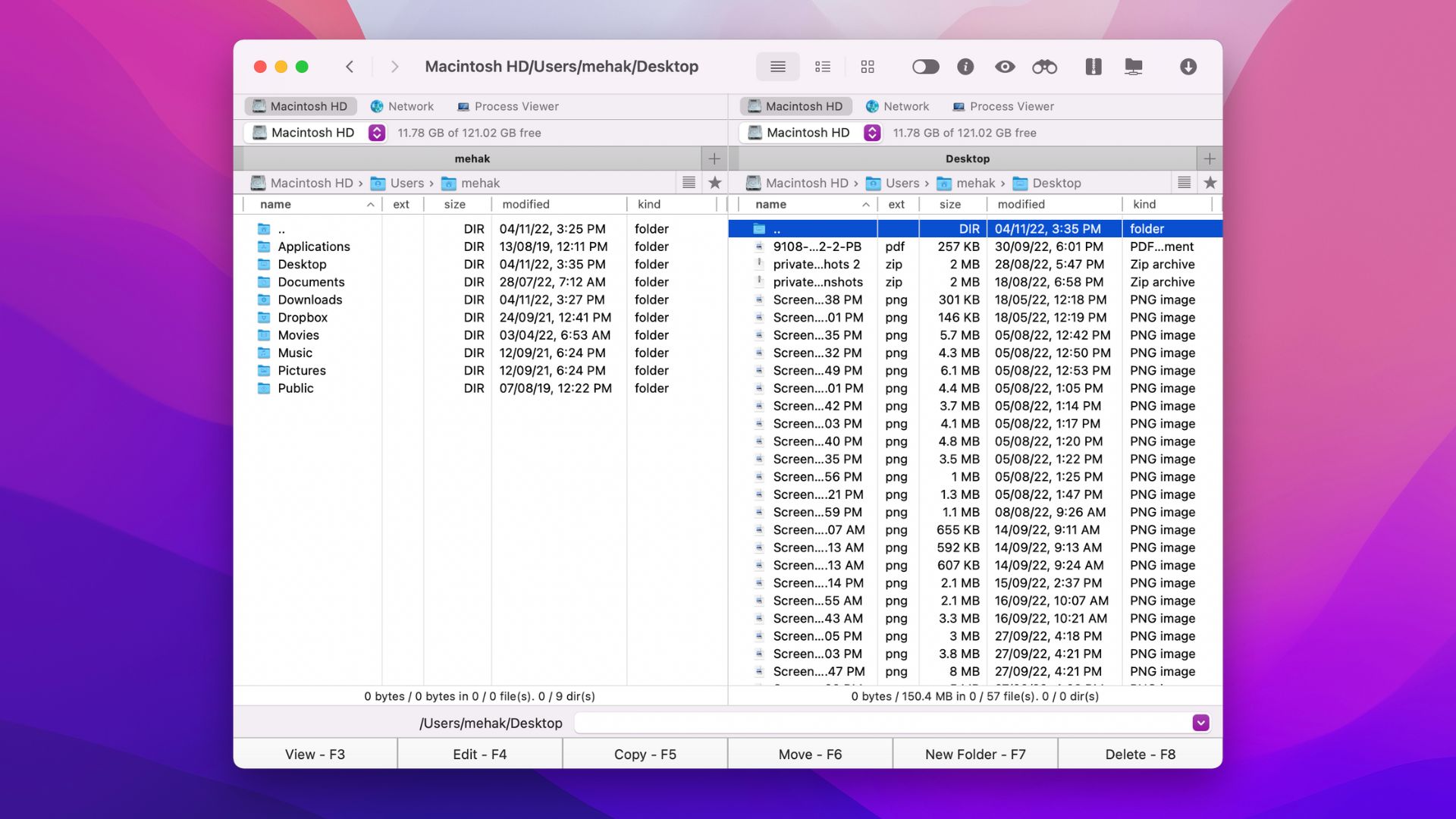
นอกจากนี้ คุณสามารถเปลี่ยนธีม เน้นสีและแบบอักษรเพื่อปรับแต่งซอฟต์แวร์ตามความต้องการของคุณ คุณยังสามารถกำหนดค่าปุ่มลัดสำหรับการดำเนินการที่คุณใช้บ่อยที่สุดได้อีกด้วย
แม้ว่า File Explorer สำหรับ Mac เวอร์ชันฟรีนี้จะมีฟังก์ชันพื้นฐานทั้งหมด แต่คุณก็สามารถยกระดับสิ่งต่างๆ ขึ้นไปอีกขั้นได้ด้วยเวอร์ชันที่ต้องชำระเงิน (แพ็ค PRO). ซึ่งรวมถึงบริการพิเศษ เช่น ไคลเอนต์ FTP ในตัว ความสามารถในการเมานต์อุปกรณ์ MTP และ iOS และรูปแบบไฟล์เก็บถาวรเพิ่มเติม เช่น RAR, TBZ, TGZ และ 7z สิ่งนี้มีค่ามากสำหรับผู้ใช้ขั้นสูง
ความคิดเห็นของผู้ใช้:
“Commander One ช่วยให้ฉันจัดการไฟล์ได้เร็วขึ้น นอกจากนี้ยังทำให้ไฟล์อยู่ในคิวได้อีกด้วย”
— Adhi S. Capterra
💰 ราคา: ฟรีและรุ่น PRO ($29.99)
✅ จุดเด่น:
ส่วนติดต่อผู้ใช้ที่ยอดเยี่ยม การปรับแต่งโดยละเอียด ความสามารถในการดูไฟล์ที่ซ่อนอยู่
📛 ข้อเสีย:
ไม่มีตัวเลือกในการเปลี่ยนชื่อหลายไฟล์พร้อมกัน
2. Dropover
Dropover เป็นยูทิลิตี้จัดการไฟล์สำหรับ macOS มันไม่ได้นำทางโฟลเดอร์ด้วยตัวเอง แต่ Dropover เป็นส่วนเสริมที่มีประโยชน์แม้กระทั่งกับตัวจัดการไฟล์ Mac ที่ดีที่สุด มีวิธีใหม่ในการย้ายไฟล์ที่สะดวกสบาย แทนที่จะเลือกไฟล์ที่จะย้ายเหมือนใน Finder แอปนี้ให้คุณสร้าง”ชั้นวาง”ชั่วคราว
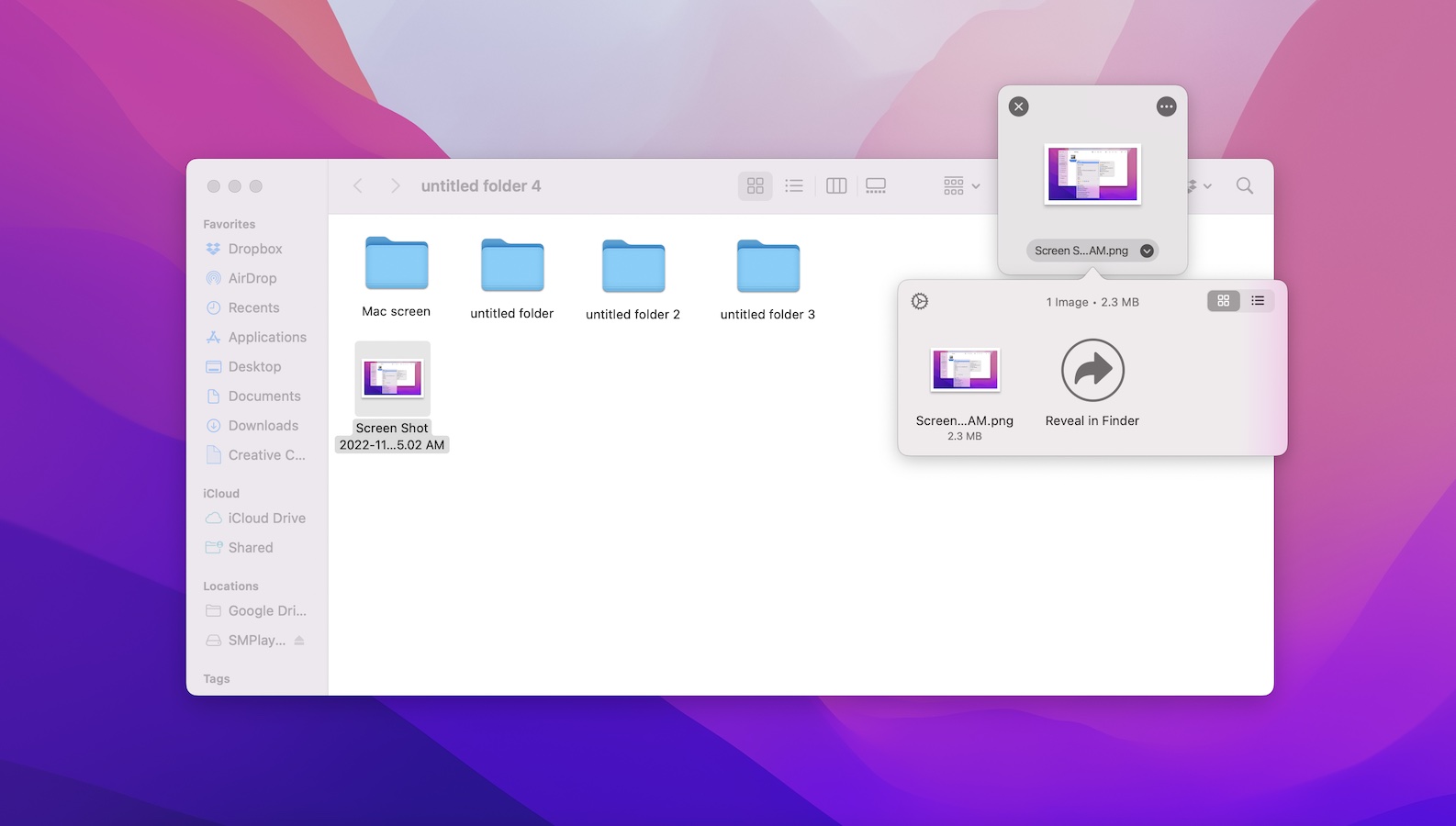
วิธีนี้มีประโยชน์จากหลายสาเหตุ แต่หลักๆ แล้วเป็นเพราะคุณสามารถเห็นบัฟเฟอร์ที่กำลังเคลื่อนที่ได้ตลอดเวลา ย้ายไฟล์ออกจากบัฟเฟอร์ บางส่วนและเลือกไฟล์จากหลายโฟลเดอร์ นอกจากนี้ เมื่อสร้างชั้นวางแล้ว จะสามารถแก้ไขได้ด้วยการกระทำต่างๆ รวมถึงการแชร์ การปรับขนาด และการเปลี่ยนชื่อเป็นชุด โดยรวมแล้ว ไม่ว่าคุณจะเลือกตัวจัดการไฟล์แบบใด Dropover จะยังคงมีประโยชน์
ความคิดเห็นของผู้ใช้:
“ฉันเลือก Dropover แทนตัวจัดการไฟล์อื่นที่คล้ายกัน แอปต่างๆ เนื่องจากเป็นแอปรูปแบบอิสระส่วนใหญ่และไม่บังคับชั้นวางให้อยู่ในที่เดียว”
— SirCC, apple.com
💰 ราคา: 14 วัน ทดลองใช้ฟรีเวอร์ชันเต็ม — $3.99
✅ ข้อดี:
คุณไม่จำเป็นต้องเปลี่ยนตัวจัดการไฟล์ มีประโยชน์สำหรับสิ่งอื่นนอกเหนือจากการย้ายไฟล์
📛 ข้อเสีย:
ใช้แทนตัวจัดการไฟล์แบบสมบูรณ์ไม่ได้
3. ส่ง
ส่งเป็นโปรแกรมจัดการไฟล์ Macintosh ที่ยอดเยี่ยมอีกตัวที่ให้คุณอัปโหลด ดาวน์โหลด และจัดการไฟล์บนเซิร์ฟเวอร์หลายเครื่องได้อย่างราบรื่น. มีอินเทอร์เฟซผู้ใช้ที่เรียบง่ายแต่ทรงพลังซึ่งใช้งานง่าย
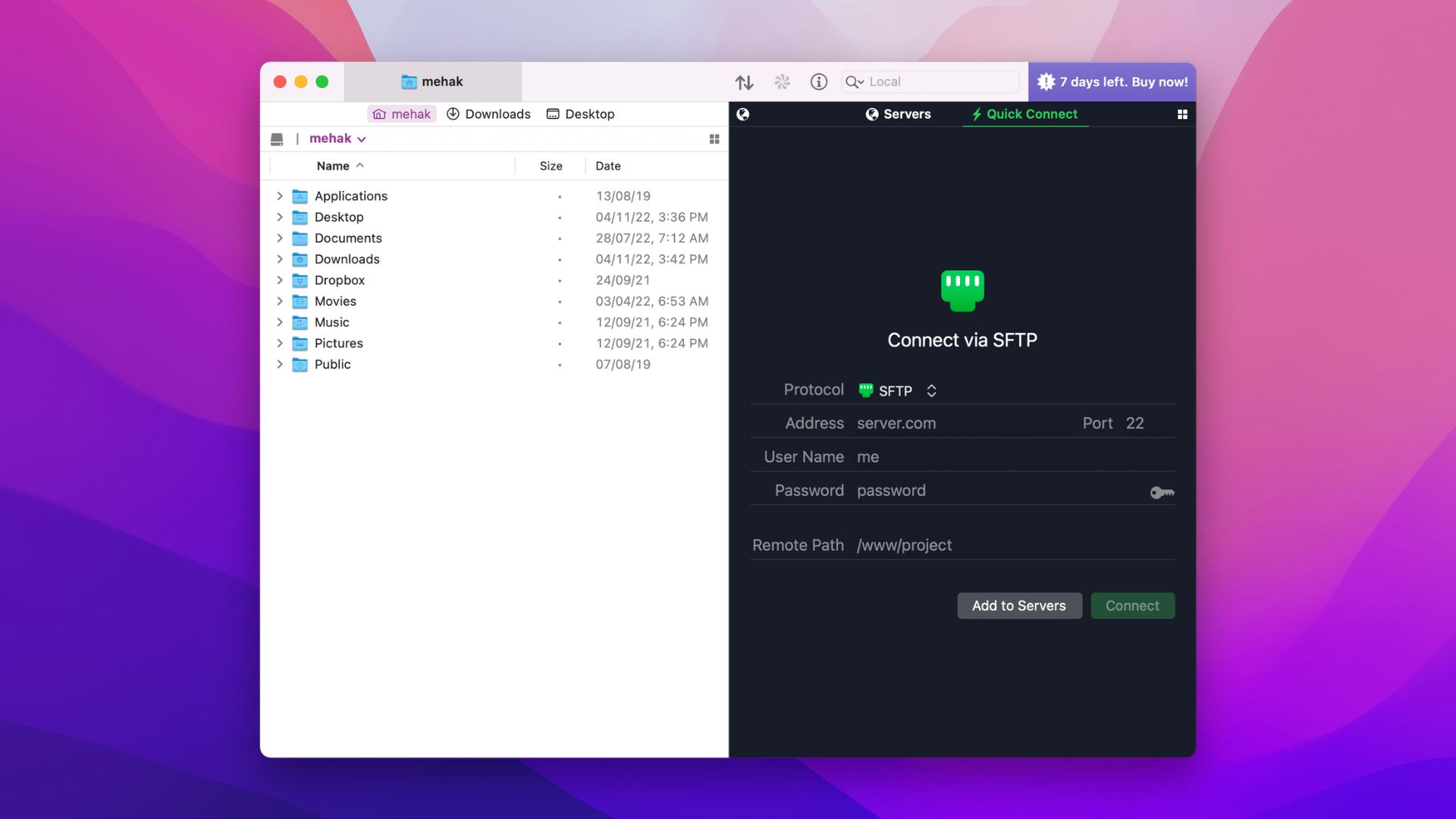
รองรับบริการคลาวด์มากมาย เช่น Google Drive, Backblaze B2, Box, Dropbox, DreamObjects, Microsoft Azure และ Rackspace Cloud Files. คุณสามารถใช้ฟีเจอร์ Panic Sync เพื่อซิงค์ไฟล์ของคุณอย่างรวดเร็วและปลอดภัยในบริการต่างๆ ในขณะเดียวกัน คุณลักษณะการซิงโครไนซ์ไฟล์จะเพิ่มการรองรับสำหรับการซิงโครไนซ์ระหว่างเครื่องกับเครื่องและจากระยะไกลไปยังระยะไกล สิ่งนี้ช่วยให้คุณควบคุมข้อมูลของคุณได้ดีที่สุดในขณะที่รักษาความเร็วและความปลอดภัย
ความคิดเห็นของผู้ใช้:
“ฉันใช้การส่งข้อมูลตั้งแต่ วันแรก หากคุณกำลังมองหาแอพ FTP ที่กันกระสุน นี่คือสิ่งที่ใช่”
— Henryhbk, apple.com
💰 ราคา: เวอร์ชันทดลองใช้ฟรี 7 วัน เวอร์ชันที่ต้องชำระเงิน — $45
✅ ข้อดี:
รองรับเซิร์ฟเวอร์และไดรฟ์ที่หลากหลาย คุณสมบัติที่ครอบคลุมรวมถึงการเปลี่ยนชื่อเป็นชุดและแถบด้านข้างรับข้อมูลที่เป็นมิตรต่อผู้ใช้
📛 ข้อเสีย:
ค่อนข้างแพง
4. fman
หากคุณกำลังมองหาเบราว์เซอร์ไฟล์ Mac ที่เรียบง่ายและน้ำหนักเบา ลองดู fman คุณสามารถใช้เพื่อสำรวจไดเร็กทอรี ย้ายหรือคัดลอกไฟล์ ติดตั้งอุปกรณ์ภายนอก และดำเนินการจัดการไฟล์ขั้นพื้นฐานทั้งหมด ที่ด้านบน มีแถบค้นหาเพื่อค้นหาสิ่งที่คุณต้องการอย่างรวดเร็ว
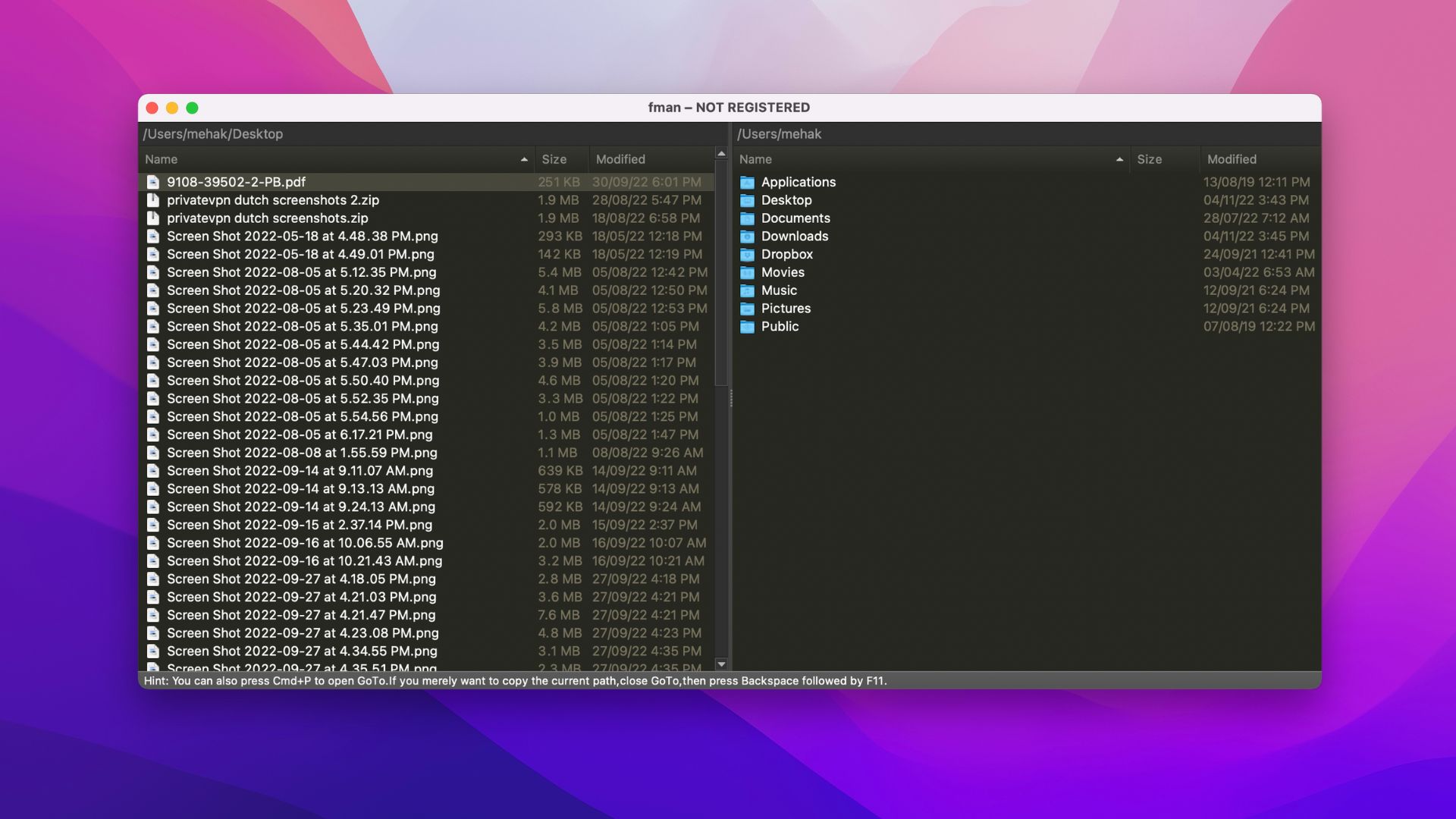
ไม่มีแถบเครื่องมือ ปุ่ม หรือองค์ประกอบอื่นที่ทำให้เสียสมาธิ แต่เป็นเพียงบานหน้าต่างสองบานและคุณต้องทำการนำทางส่วนใหญ่โดยใช้เพียงแป้นพิมพ์ลัด ตัวอย่างเช่น หากต้องการเปลี่ยนเส้นทางของโฟลเดอร์ คุณสามารถกด Command+P ซึ่งจะแสดงแผงเล็กๆ ที่คุณสามารถป้อนตำแหน่งของโฟลเดอร์นั้นได้
ความคิดเห็นของผู้ใช้:
“ฉันเพิ่งค้นพบสิ่งนี้และมันเหลือเชื่อมาก ตอนนี้ฉันหลงรักเอฟแมนแล้ว”
— วี กีรติวิกรม ProductHunt
💰 ราคา: เวอร์ชันทดลองใช้ฟรี เวอร์ชันที่ต้องชำระเงิน — $39
✅ จุดเด่น: อินเทอร์เฟซที่เรียบง่าย ใช้ทรัพยากรต่ำ ปรับแต่งได้ผ่านปลั๊กอิน
📛 ข้อเสีย:
คุณสมบัติจำกัด การติดตั้งด้วยตนเอง – ไม่มีใน Mac App Store
5. ForkLift
ตัวสำรวจไฟล์ ForkLift สำหรับ Mac เป็นการแทนที่ Finder ที่เชื่อถือได้และ FTP + SFTP + WebDAV + Amazon S3 Client อินเทอร์เฟซที่สวยงามรวมคุณสมบัติหลายอย่าง เช่น การเปลี่ยนชื่อเป็นชุด, การลบแอพ, การสร้างและจัดการไฟล์เก็บถาวร, การซิงค์โฟลเดอร์ และความสามารถในการแยกและรวมไฟล์ขนาดใหญ่ ทั้งหมดนี้อยู่ใกล้แค่ปลายนิ้วของคุณ ทำให้เป็นซอฟต์แวร์จัดการไฟล์แบบครบวงจรสำหรับ Mac
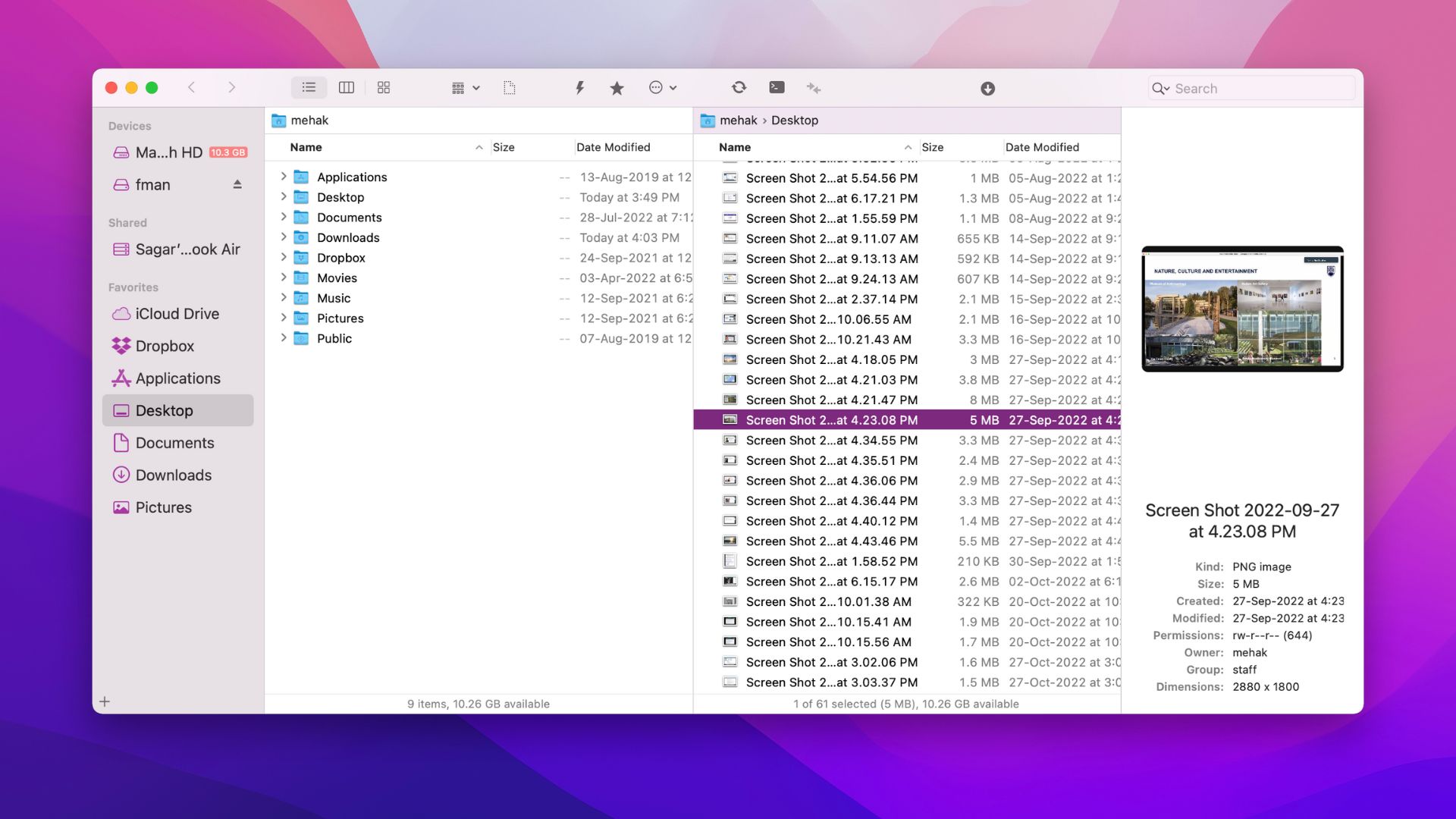
คุณสามารถเชื่อมต่อกับไดรฟ์ข้อมูลระยะไกลต่างๆ และจัดการไฟล์ข้ามเครือข่ายได้อย่างมีประสิทธิภาพ นอกจากนี้ยังเพิ่ม ForkLift Mini ลงในแถบเมนูของคุณ ซึ่งช่วยให้คุณเมานต์การเชื่อมต่อระยะไกลที่บันทึกไว้เป็นดิสก์ อัปโหลดไฟล์ไปยังเซิร์ฟเวอร์ระยะไกลจาก Finder ด้วยการลากและวาง หรือเรียกใช้ “Synclet” ที่บันทึกไว้แม้ว่า ForkLift จะไม่ได้ทำงานอยู่ก็ตาม
ความคิดเห็นของผู้ใช้:
“ForkLift 3 เป็นการอัปเดตที่สำคัญจาก FL2 ซึ่งเขียนใหม่ทั้งหมดใน Swift”
— เอียง
💰 ราคา: ทดลองใช้ฟรี 31 วัน, $30 สำหรับใบอนุญาตตลอดชีพ
✅ ข้อดี:
ฟีเจอร์มากมาย ผสานรวมกับฟีเจอร์ของ Mac ได้อย่างลงตัว เช่น Quick Look Blazing fast เครื่องยนต์ถ่ายโอน
📛 ข้อเสีย:
เวอร์ชันอัปเดตไม่มีใน Mac App Store – ต้องติดตั้งด้วยตนเอง ราคาแพง
6. XtraFinder
ตามชื่อที่แนะนำ XtraFinder ไม่ใช่สิ่งทดแทน Finder แต่เป็นส่วนเสริมของ มัน. มันทำงานเหมือนตัวจัดระเบียบไฟล์สำหรับ Mac ที่ซิงค์กับ Finder ดั้งเดิม โดยพื้นฐานแล้วจะเพิ่มอินเทอร์เฟซแผงคู่ แท็บ และฟีเจอร์อื่นๆ มากมายให้กับ Finder แบบเนทีฟของ Mac จึงเป็นตัวเลือกที่ดีหากคุณชอบใช้ Finder อยู่แล้ว
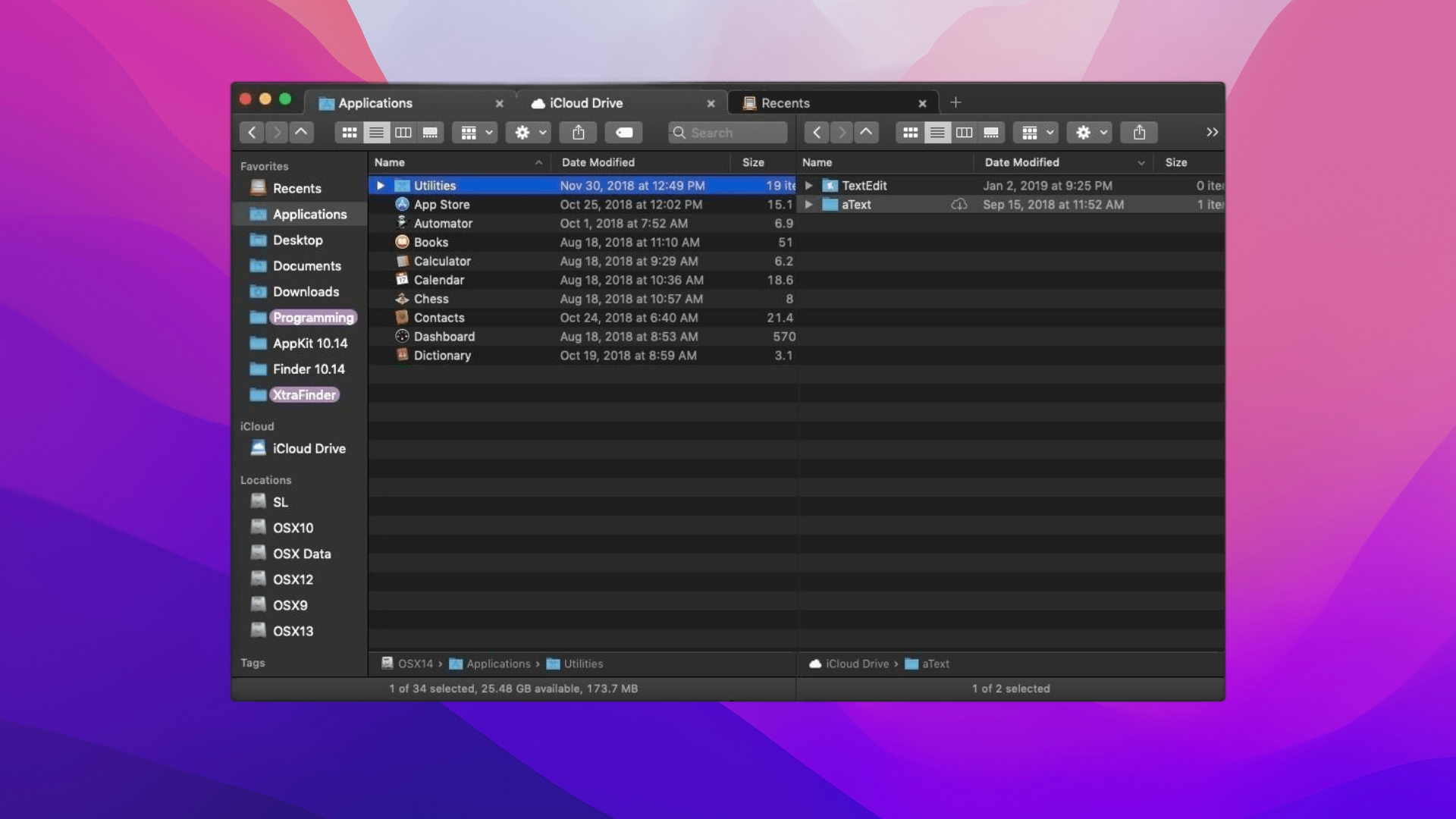
XtraFinder เพิ่มความสะดวกสบายให้กับเวิร์กโฟลว์ของคุณมากขึ้น และแปลงตัวจัดการไฟล์ Mac ที่มีอยู่ให้เป็นเวอร์ชันที่ทรงพลังยิ่งขึ้น คุณสามารถปรับแต่งได้ด้วยสีและไอคอนที่คุณเลือก ในขณะเดียวกันก็รวดเร็วและน้ำหนักเบามาก
ความคิดเห็นของผู้ใช้:
“ฉันใช้แอปนี้มาหลายปีแล้ว เป็นแอปที่น่าสนใจ”
— Rjmorita, MacUpdate
💰 ราคา: เวอร์ชันฟรีและจ่ายเงิน ($4.99)
✅ ข้อดี:
ใช้งานง่าย ปรับแต่งได้ ราคาไม่แพง
📛 ข้อเสีย:
ไม่สามารถเปิดเผยไฟล์ที่ซ่อนอยู่ได้
7. TotalFinder
หากคุณชอบความเรียบง่ายของ Finder เริ่มต้นแต่ต้องการเพิ่มคุณสมบัติพิเศษและรูปลักษณ์ที่ทันสมัย ลองดู TotalFinder ด้วยตัวจัดการไฟล์นี้ ผู้ใช้ Mac สามารถจัดระเบียบไฟล์ด้วยป้ายสีที่สะดวก เลย์เอาต์แบบแท็บคู่ใช้งานง่ายและสร้างเวิร์กโฟลว์ที่ราบรื่น
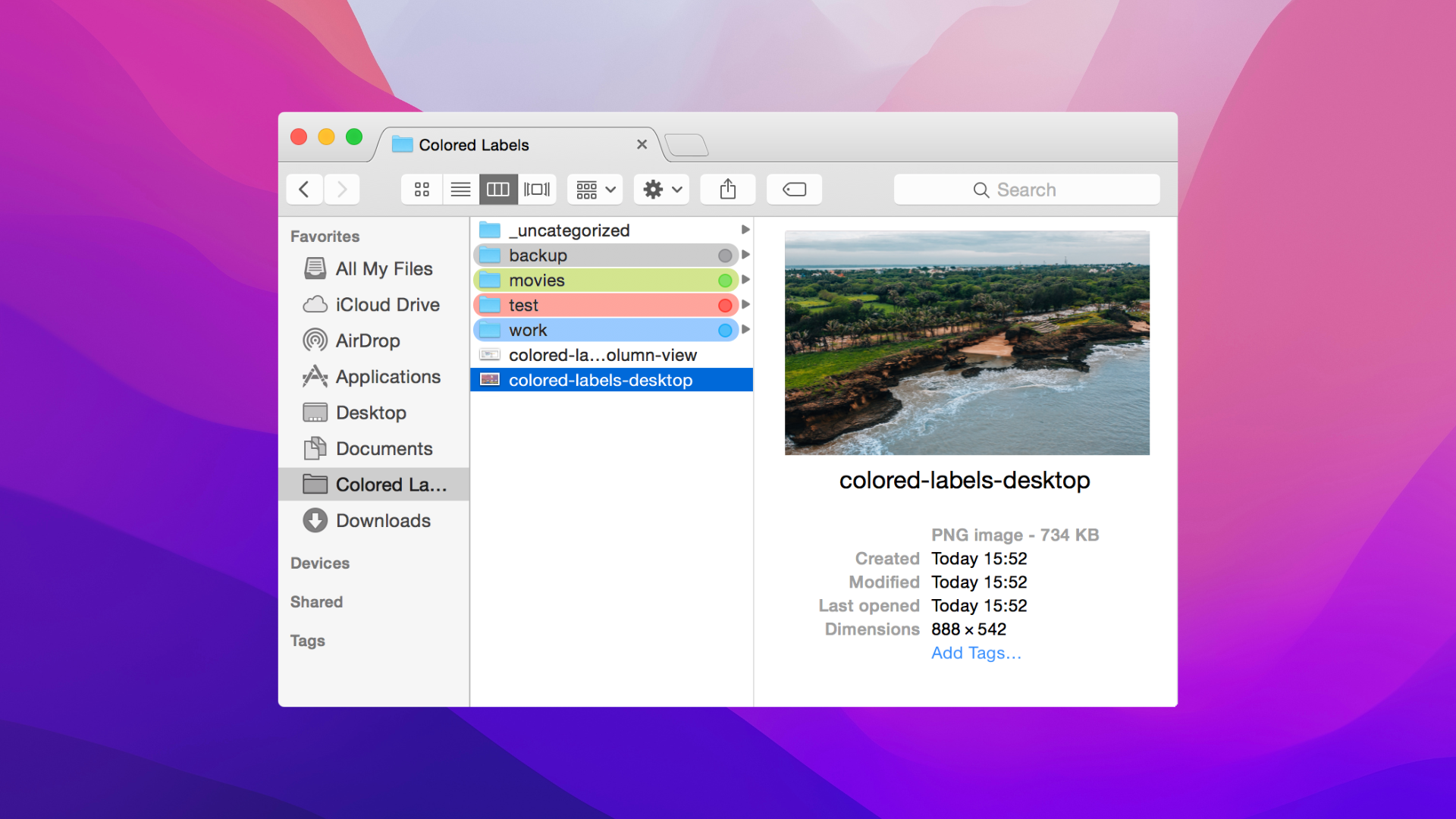
คุณสามารถเข้าถึง TotalFinder ได้ทั่วทั้งระบบเพียงแค่กดปุ่มลัด คุณสมบัติที่น่าสนใจคือตัวเลือกโฟลเดอร์ด้านบน เมื่อเปิดใช้งาน สิ่งนี้จะจัดลำดับความสำคัญของโฟลเดอร์ที่คุณระบุในทุกหน้าต่างเพื่อการเข้าถึงที่รวดเร็ว ยิ่งไปกว่านั้น เบราเซอร์ไฟล์ Mac นี้ไม่เกะกะระบบของคุณด้วยไฟล์แอตทริบิวต์ที่ซ่อนอยู่ เช่น Finder มันกำจัดไฟล์ที่ไม่จำเป็นได้อย่างมีประสิทธิภาพเพื่อเพิ่มพื้นที่เก็บข้อมูลอันมีค่า
ความคิดเห็นของผู้ใช้:
“ว้าว! ฉันไม่เคยใช้ TotalFinder จาก BinaryAge แต่ฉันเป็นผู้ใช้ TotalSpaces ที่อุทิศตนและอุทิศตน ซึ่ง Apple ทำลายด้วยเทคโนโลยีใหม่ของพวกเขา”
— Just-Fred, MacUpdate
💰 ราคา: ฟรี
✅ ข้อดี:
อินเทอร์เฟซที่ทันสมัย การเข้าถึงทั้งระบบ ใช้งานง่าย
📛 ข้อเสีย:
ต้องเปลี่ยนเป็นโหมดลดความปลอดภัยบน Apple Silicon Macs
8. Path Finder
นี่คือตัวจัดการไฟล์ macOS ที่อธิบายตัวเองว่า”เหมือนกับ Finder แต่ดีกว่า!”Path Finder ใช้งานได้ค่อนข้างดีด้วยอินเทอร์เฟซและแถบเมนูที่ปรับแต่งได้อย่างเต็มที่
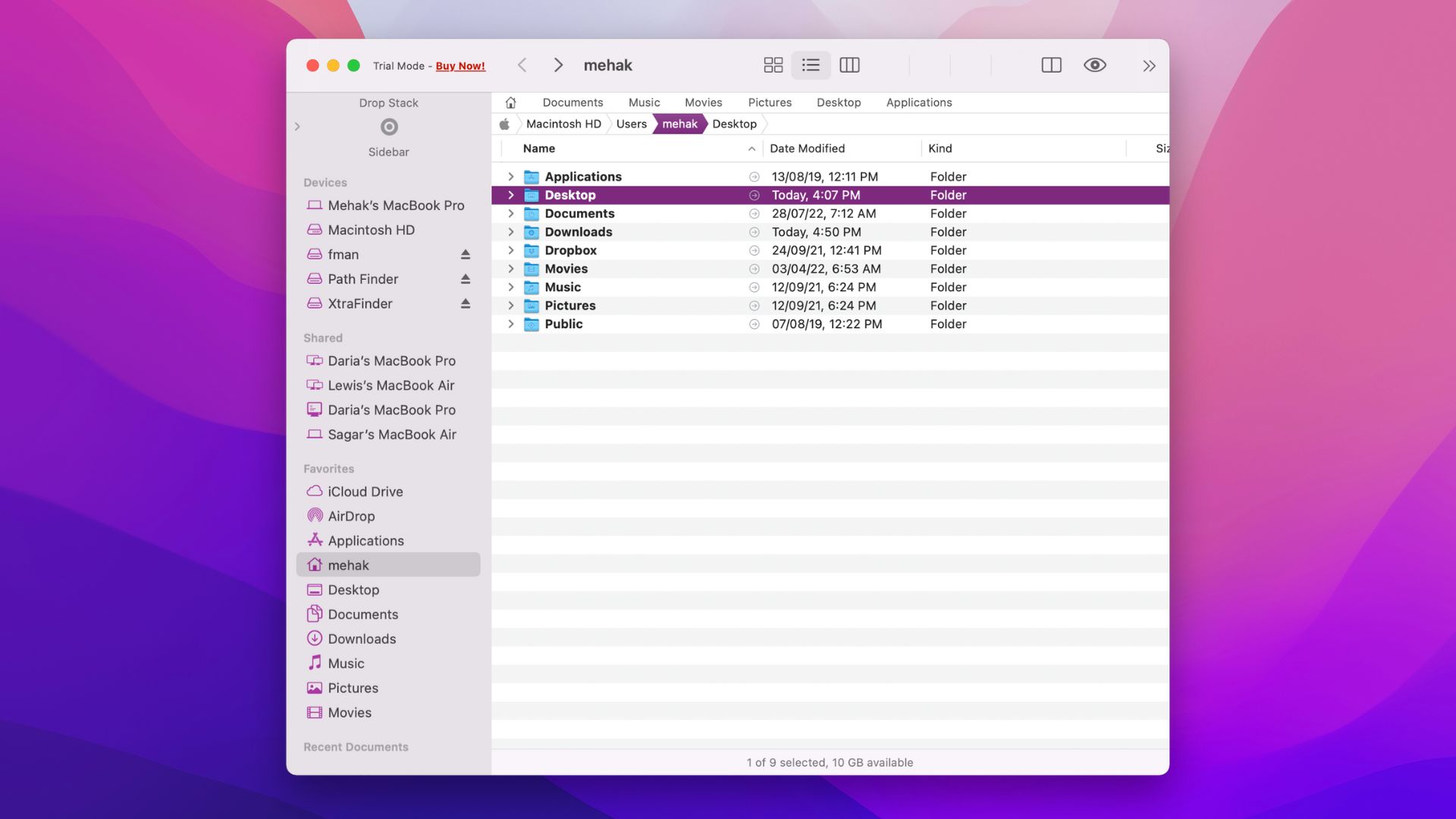
มันเหลือเชื่อมาก อเนกประสงค์เพราะสามารถทำหน้าที่แทน Finder เช่นเดียวกับไคลเอนต์ FTP และตัวเรียกใช้งานแอป คุณสมบัติที่น่าสนใจบางอย่าง ได้แก่ การผสานรวมกับ AirDrop, การรองรับแบบเนทีฟสำหรับ Apple Silicon (M1, M2), ตัวนำทางพาธที่แก้ไขได้, การลบอย่างปลอดภัย, ชุดแท็บที่บันทึกไว้ และอื่นๆ คุณสามารถทดลองใช้งานฟรี 30 วัน หลังจากนั้นคุณต้องซื้อเครื่องมือในราคา $40
รีวิวจากผู้ใช้:
“Path Finder ยังคงมีคุณสมบัติที่ยอดเยี่ยมบางอย่าง แต่ใช้งานยากขึ้นเรื่อย ๆ – อสังหาริมทรัพย์ที่มีหน้าต่างจำนวนมากถูกแทนที่ด้วยตัวเลือกที่มีหน้าต่าง”
— Big77, MacUpdate
💰 ราคา: ทดลองใช้ฟรี 30 วัน เวอร์ชันเต็ม — $36
✅ ข้อดี:
ใช้งานง่ายมาก รองรับ Apple Silicon ที่อัดแน่นไปด้วยคุณสมบัติต่างๆ
📛 ข้อเสีย:
แพง ไม่มีวิธีลากโฟลเดอร์ไปที่แถบด้านข้าง
9. HoudahSpot
ด้วยโปรแกรมสำรวจไฟล์ HoudahSpot ผู้ใช้ Mac สามารถค้นหาเอกสารสำคัญ จดหมายโต้ตอบ ภาพถ่าย และอื่นๆ ได้ทุกเมื่อที่ต้องการ ทำงานได้อย่างสวยงามด้วยการค้นหา Spotlight ในตัวบน macOS เพื่อนำเสนอเทคโนโลยีการกรองอันทรงพลังที่ช่วยเร่งเวิร์กโฟลว์ของคุณ กล่าวคือ ให้ผลลัพธ์ที่ตรงเป้าหมายมากขึ้น ทำให้ค้นหาสิ่งที่คุณต้องการได้ง่ายขึ้น
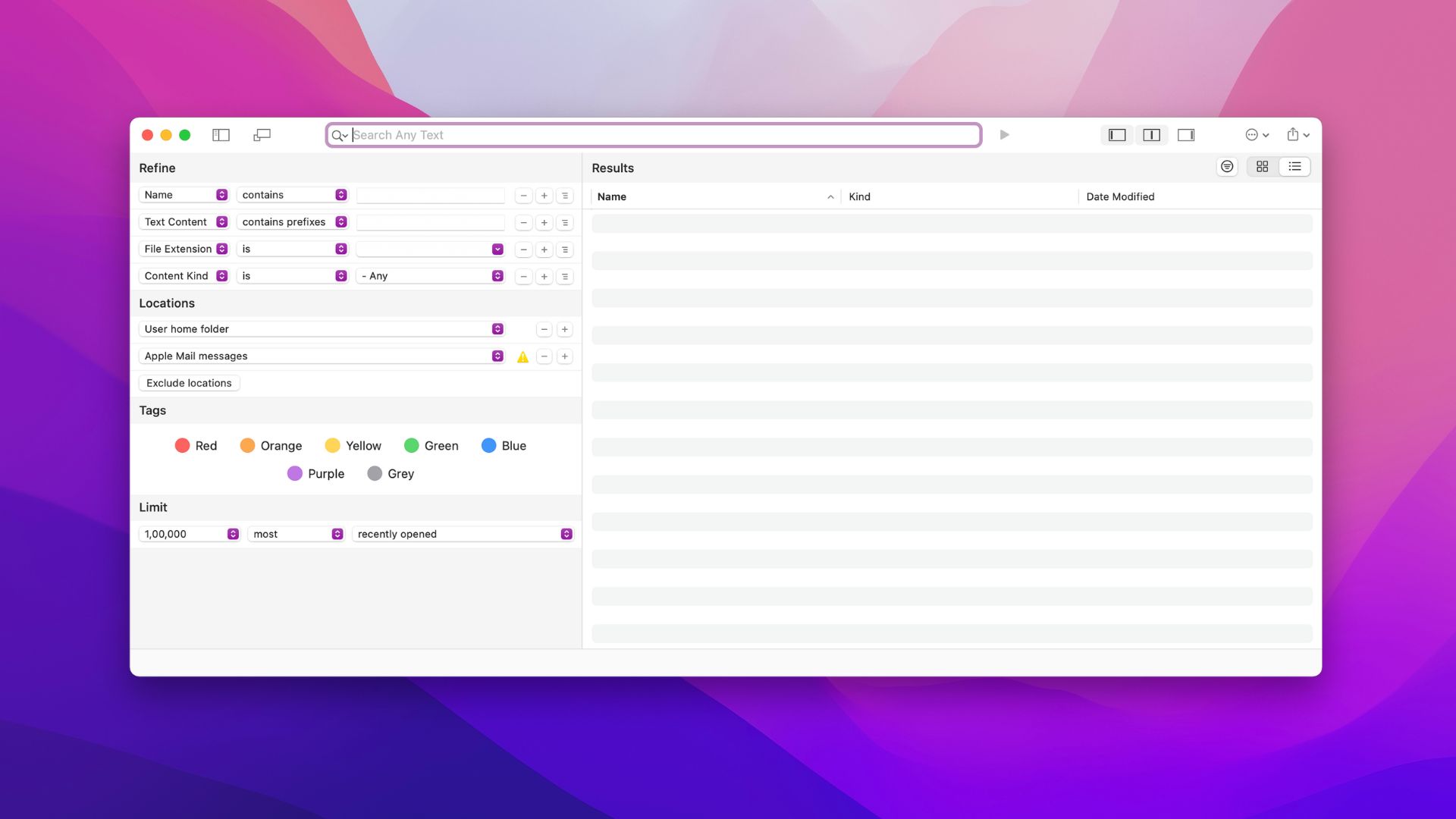
คุณสามารถปรับแต่งการค้นหาของคุณโดยการเพิ่มและรวมเกณฑ์ ดูเฉพาะในการเลือกโฟลเดอร์และ ไม่รวมผู้อื่นและอื่น ๆ ในขณะเดียวกันก็ปรับแต่งได้สูงซึ่งทำให้เหมาะสำหรับผู้ใช้ระดับสูงและมืออาชีพ
รีวิวจากผู้ใช้:
“สะดวกและรวดเร็ว ค้นหาได้ง่าย”
— Hldwizard, MacUpdate
💰 ราคา: ทดลองใช้ฟรี เวอร์ชันเต็ม — $39
✅ ข้อดี:
ค้นหาอย่างรวดเร็ว ตัวเลือกการค้นหาที่ปรับแต่งได้สูง
📛 ข้อเสีย:
ไม่สามารถค้นหาไฟล์ระบบ
10. Nimble Commander
นี่คือซอฟต์แวร์จัดระเบียบไฟล์ Mac อีกตัวที่เน้นประสิทธิภาพและประสิทธิผล Nimble Commander ช่วยให้จัดการหน้าต่างและแท็บจำนวนมากพร้อมกันได้ง่ายขึ้น เหมาะอย่างยิ่งสำหรับผู้ที่ทำงานกับข้อมูลจำนวนมาก คุณสามารถประหยัดเวลาได้มากขึ้นด้วยแป้นพิมพ์ลัดสำหรับการทำงานมากกว่าร้อยรายการ สวยเรียบร้อย!
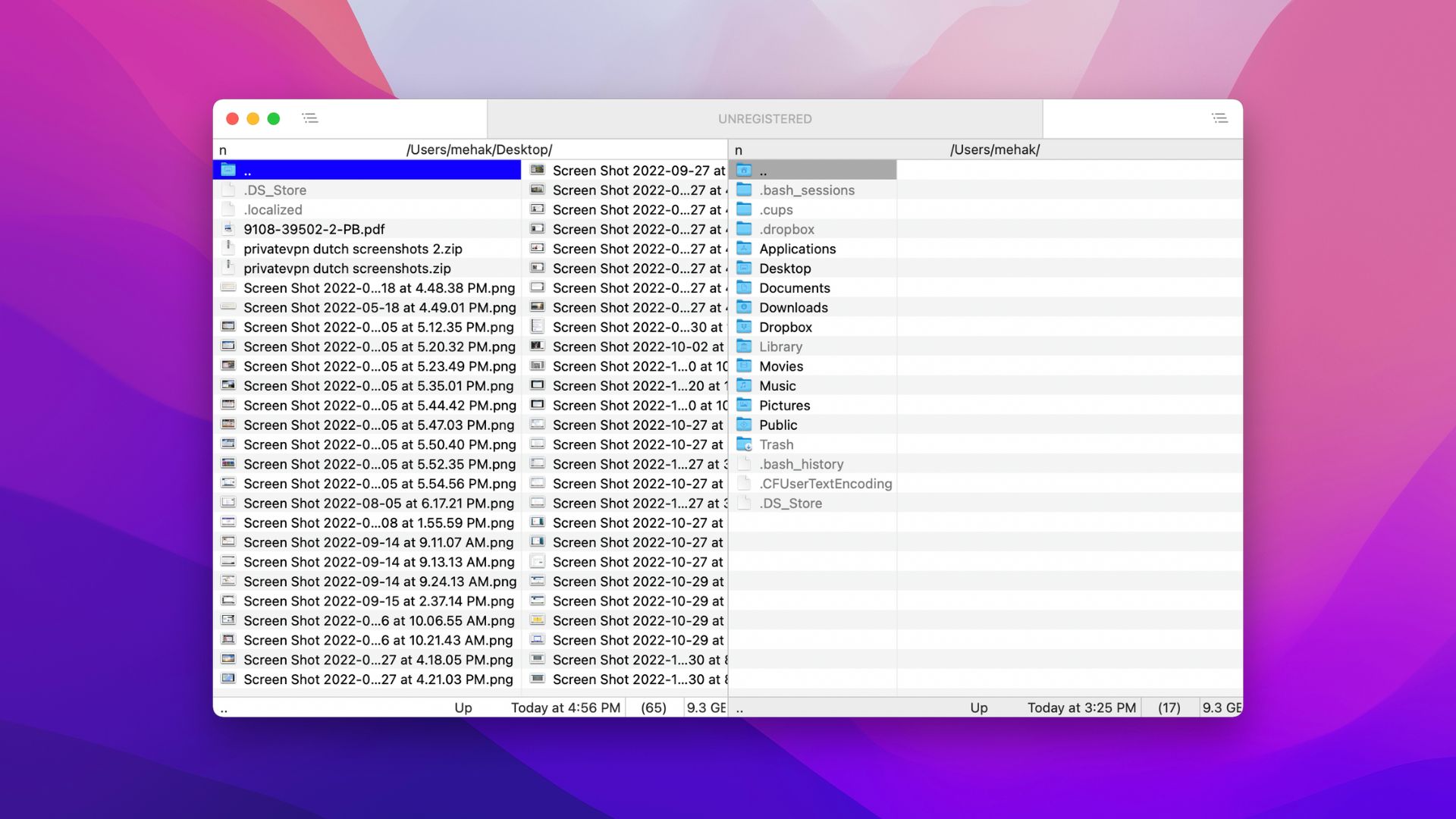
แน่นอนว่าได้รับการออกแบบมาเพื่อดึงดูดผู้ใช้ที่หลากหลายด้วยคุณลักษณะต่างๆ เช่น สีและแบบอักษรที่ปรับแต่งได้ โปรแกรมจำลองเทอร์มินัล การเปลี่ยนชื่อเป็นชุด การจัดการลิงก์ การเชื่อมต่อกับเซิร์ฟเวอร์ระยะไกล การคำนวณแฮช และอื่นๆ อีกมากมาย ซอฟต์แวร์เวอร์ชันจำกัดมีให้ใช้งานฟรีโดยที่คุณต้องจ่ายเพื่อเข้าถึงคุณลักษณะทั้งหมด
รีวิวจากผู้ใช้:
“การใช้งาน Norton และ Volkov Commander แบบคลาสสิกที่ดีที่สุดในปัจจุบัน”
— Fibronium, apple.com
💰 ราคา: ทดลองใช้ฟรี 30 วัน, $29.99 สำหรับรุ่นที่ชำระเงิน
✅ ข้อดี:
รวดเร็วและมีประสิทธิภาพ ความสามารถในการสร้างลิงก์ สามารถเชื่อมต่อกับเซิร์ฟเวอร์ FTP และ SFTP ระยะไกล
📛 ข้อเสีย:
ค่อนข้างซับซ้อนสำหรับผู้เริ่มต้น
11. CRAX Commander
ประการสุดท้าย CRAX Commander เป็นซอฟต์แวร์จัดการไฟล์ Mac แบบดูอัลพานาดที่มีส่วนติดต่อผู้ใช้ที่น่าดึงดูดและสร้าง-ในฟังก์ชันไคลเอ็นต์ FTP/FTPS, SFTP/SSH, WebDAV, SMB และ AFP มีเกือบทุกอย่างที่คุณต้องการเพื่อเข้าถึงและจัดการไฟล์ในเครื่องและระยะไกลได้อย่างรวดเร็วและมีประสิทธิภาพ
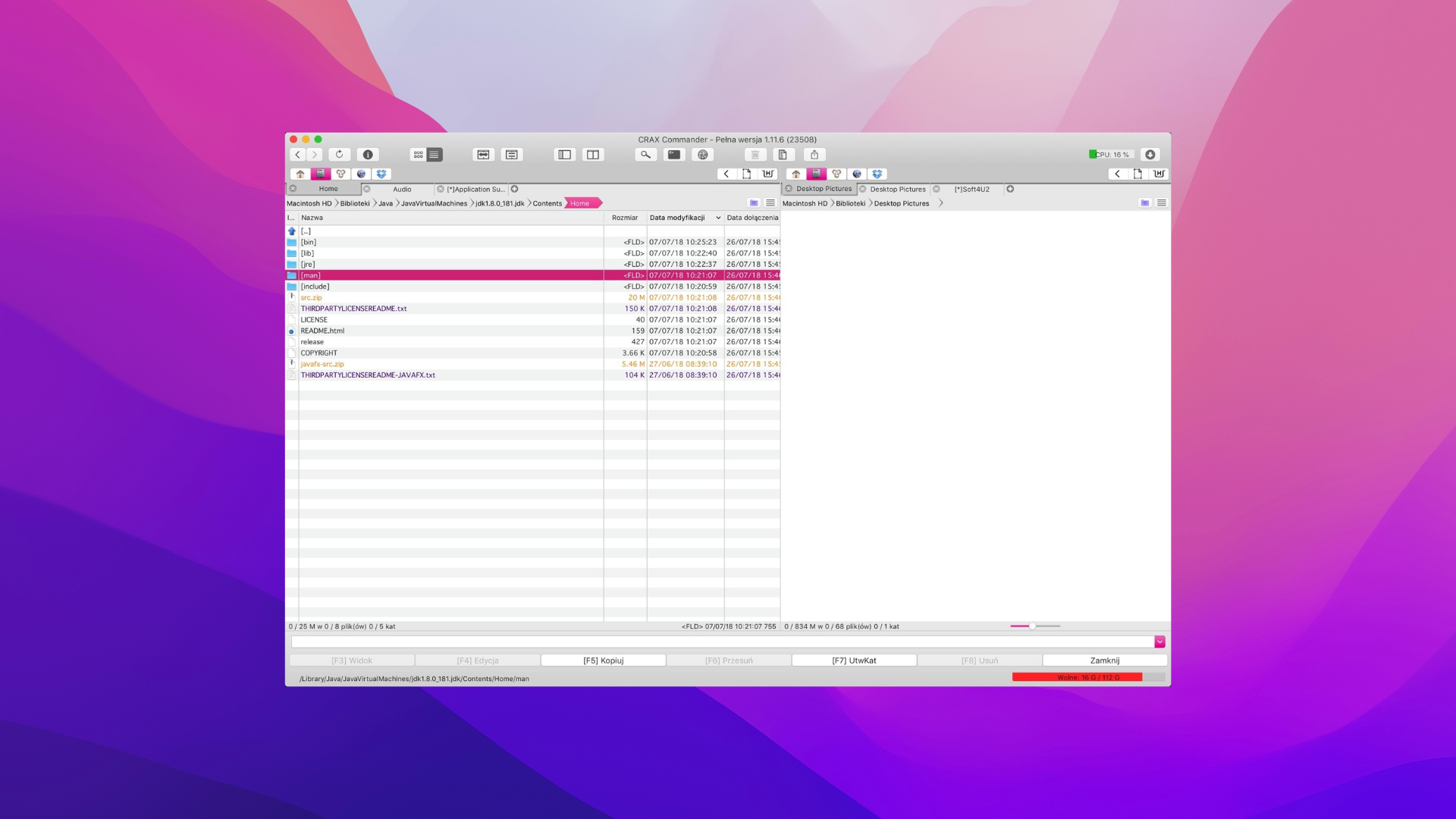
คุณสมบัติของมันรวมถึงการปรับแต่ง UI และแป้นพิมพ์ลัดเต็มรูปแบบ แผงแถบด้านข้างที่กำหนดค่าได้ การรวมโฟลเดอร์ การค้นหาขั้นสูงสำหรับไฟล์และโฟลเดอร์ ไฟล์พื้นหลัง ถ่ายโอน ตัวแก้ไขในตัวพร้อมการเน้นไวยากรณ์ และอื่นๆ อีกมากมาย
บทวิจารณ์ของผู้ใช้:
“ฉันกำลังมองหาผลรวม ทางเลือกผู้บัญชาการสำหรับ Mac แต่แอพส่วนใหญ่นั้นไร้สาระ นี่เป็นเรื่องน่าแปลกใจ และเป็นแอปเนทีฟสำหรับ Mac ที่ดูดีและยอดเยี่ยม!”
— Becike, apple.com
💰 ราคา: รุ่นสาธิตฟรี $25.99 สำหรับรุ่นที่ชำระเงิน
✅ ข้อดี:
คุณลักษณะมากมาย ฟังก์ชันขั้นสูง ปรับแต่งได้สูง
📛 ข้อเสีย:
ประสิทธิภาพอาจเร็วขึ้น
เหตุผลหลักในการแทนที่ Finder ด้วย File Manager สำหรับ Mac
Finder เป็นแอปที่ค่อนข้างสะดวกและออกแบบมาอย่างดีซึ่งมีฟีเจอร์ดีๆ มากมาย แต่ยังขาดฟังก์ชันขั้นสูงบางอย่างที่สามารถปรับปรุงเวิร์กโฟลว์ของคุณได้ ด้านล่างนี้คือเหตุผลบางประการที่คุณอาจต้องการแทนที่ Finder ด้วยโปรแกรมสำรวจไฟล์ของบุคคลที่สามบน Mac:
🧭 Finder ไม่มีการนำทางด้วยแท็บ ✂️ ไม่มีวิธีง่ายๆ ในการ”ตัด”ไฟล์ 🐌 มันอาจจะค่อนข้างช้าในบางครั้ง 🖥 อาจส่งผลให้มีหน้าต่างที่เปิดอยู่จำนวนมากซึ่งยากต่อการจัดเรียงเมื่อทำงานในโครงการที่ซับซ้อน 📂 มันสร้างไฟล์เพิ่มเติมโดยอัตโนมัติซึ่งอาจใช้พื้นที่อันมีค่า ❌ ไม่สามารถปรับแต่งได้มากนักทั้งในด้านรูปลักษณ์และการใช้งาน
เมื่อพิจารณาจากปัจจัยเหล่านี้ การจัดการไฟล์สำหรับ Mac อาจเป็นงานที่น่าเบื่อ นั่นเป็นเหตุผลที่คุณควรพิจารณาใช้แอพของบุคคลที่สามเป็นทางเลือกของ Finder
วิธีเลือกตัวจัดการไฟล์ที่ดีที่สุดสำหรับ Mac
ต่อไปนี้เป็นคุณสมบัติที่ควรมองหาในไฟล์ที่ดี explorer บน Mac:
🧑💻 อินเทอร์เฟซที่ใช้งานง่าย ใช้งานง่าย 🖥 รองรับแท็บที่ช่วยให้จัดระเบียบสิ่งต่างๆ ได้ง่าย 📈 รองรับปลั๊กอินที่ช่วยเพิ่มประสิทธิภาพการทำงาน ⚙️ ตัวเลือกการปรับแต่ง ⏱ ความเร็วและประสิทธิภาพ 🌐 การจัดการที่เก็บข้อมูลเครือข่าย 🗂 ความสามารถในการทำงานกับไฟล์เก็บถาวร
จากที่กล่าวมา เรามาดูซอฟต์แวร์จัดระเบียบไฟล์ที่ดีที่สุดที่สามารถแทนที่ Finder ได้
บทสรุป
สรุปแล้ว โปรแกรมจัดการไฟล์สำหรับ Mac จำเป็นสำหรับฟังก์ชันขั้นสูง ที่ Finder ไม่สามารถทำได้ ซอฟต์แวร์ดังกล่าวสามารถช่วยให้คุณเรียกดูและจัดการไฟล์ได้อย่างมีประสิทธิภาพมากขึ้น ดังนั้นจึงเป็นสิ่งที่ต้องมีหากคุณทำงานกับข้อมูลจำนวนมาก แอพส่วนใหญ่ใช้งานง่ายสุด ๆ และทำให้เวิร์กโฟลว์ของคุณราบรื่นขึ้น ไปข้างหน้าและเลือกจากรายการของเรา ขอให้สนุกกับการท่องเว็บ!
คำถามที่พบบ่อย
ใช่ ตัวจัดการไฟล์แบบเนทีฟบน Mac คือ Finder
ในการเปิด Finder ให้คลิกไอคอนสีน้ำเงินและสีขาวใน Dock ที่มีหน้ายิ้ม
ตัวจัดการไฟล์ดั้งเดิมใน macOS เรียกว่า Finder
หากคุณสงสัยว่าจะเรียกดูไฟล์บน Mac ได้อย่างไร คุณสามารถใช้ Finder หรือโซลูชัน Mac เบราว์เซอร์ไฟล์ของบริษัทอื่น เช่น Commander One หรือตัวเลือกอื่นจากรายการของเรา
เปิดหน้าต่าง Finder และไปที่โฟลเดอร์โฮมของคุณ ภายในเมนู Finder ให้คลิก มุมมอง > แสดงตัวเลือกมุมมอง ทำเครื่องหมายที่ช่องถัดจากแสดงโฟลเดอร์ระบบหรือไลบรารี
จำนวนการดูโพสต์: 60